Все способы:
Причина 1: Несоответствие прошивки
Если у смартфона Samsung не работает фирменный платежный инструмент, то самый распространенная причина – это прошивка, не соответствующая региону, в котором используется устройство. При нелегальной продаже (в обход официальных магазинов) снижается цена, но сама компания такие копии заносит в так называемый черный список. Одно из средств по борьбе с «серыми» телефонами – это блокировка работы Samsung Pay.
Для начала проверьте соответствие прошивки. Если смартфон разборный, то проблем с этим не должно возникнуть. В нашем отдельном материале мы рассматривали, как открыть корпус Самсунга.
Подробнее: Как открыть крышку телефона Самсунг

Отметим, что проверка IMEI не является достоверным способом определить, «серый» ли смартфон. Дело в том, что этот код может быть скопирован с оригинального устройства. Если оригинальность IMEI подтвердится, никакие другие рекомендации из статьи не помогут, удостоверьтесь еще раз, не «серый» ли у вас мобильный телефон. Способов такой проверки несколько, а узнать о них можно при помощи тематических статей в интернете.
Вернемся к смартфонам со съемным аккумулятором: под ним есть наклейка с подробной информацией, из которой надо переписать значение IMEI и серийный номер. После этого соберите и включите смартфон, затем сверьте данные с помощью системных средств:
- Откройте приложение «Настройки» через главное меню. Пролистайте список разделов вниз до конца, затем выберите «Сведения о телефоне».
- В новом окне под названием устройства отображается основная информация: модель, серийный номер, IMEI. Сверьте данные с теми, которые находятся на наклейке внутри корпуса.
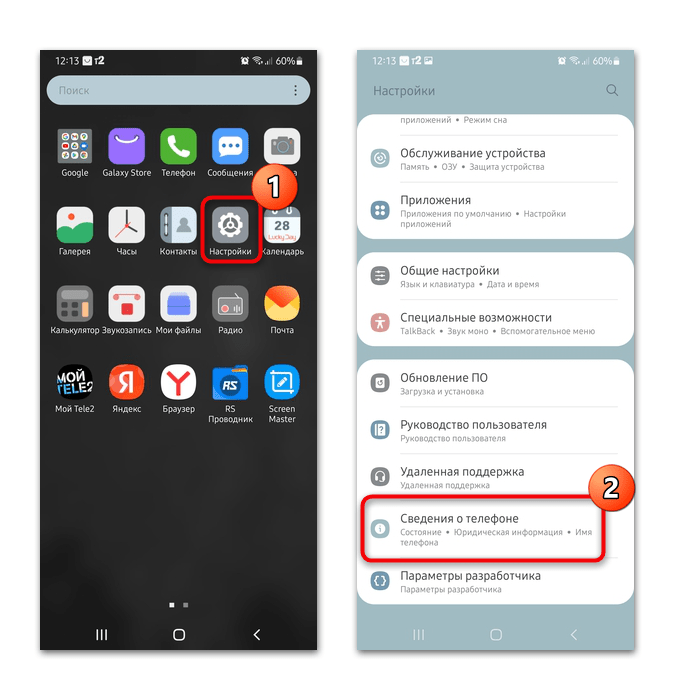
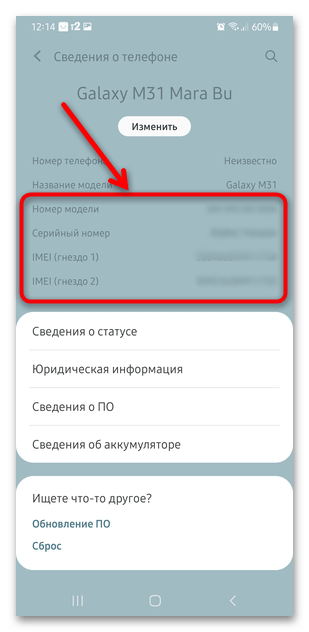
Если информация не сходится, значит, у вас «серый» телефон. Решить проблему можно, обратившись в сервисный центр. Специалисты изменят регион с помощью специальных утилит, чтобы устройство поддерживалось Samsung Pay.
Если смартфон ранее был перепрошит, то Samsung Pay не будет работать ни при каких обстоятельствах. Таким образом производитель старается избежать финансовых мошеннических действий с использованием их устройств.
Причина 2: Устаревшая версия приложения
Если используется устаревшая версия Samsung Pay, то приложение может не работать именно по этой причине. Обновить его можно через Google Play Маркет:
- Запустите Плей Маркет и тапните по иконке аватарки профиля, расположенной в верхнем правом углу.
- Через меню выберите пункт «Управление приложениями и устройством», затем перейдите на вкладку «Управление».
- Отобразится список установленных программ. Найдите среди них Samsung Pay и перейдите на его страницу. Останется нажать на кнопку обновления, если она активна, и дождаться окончания установки апдейтов. Для удобства можно сортировать названия по алфавиту.
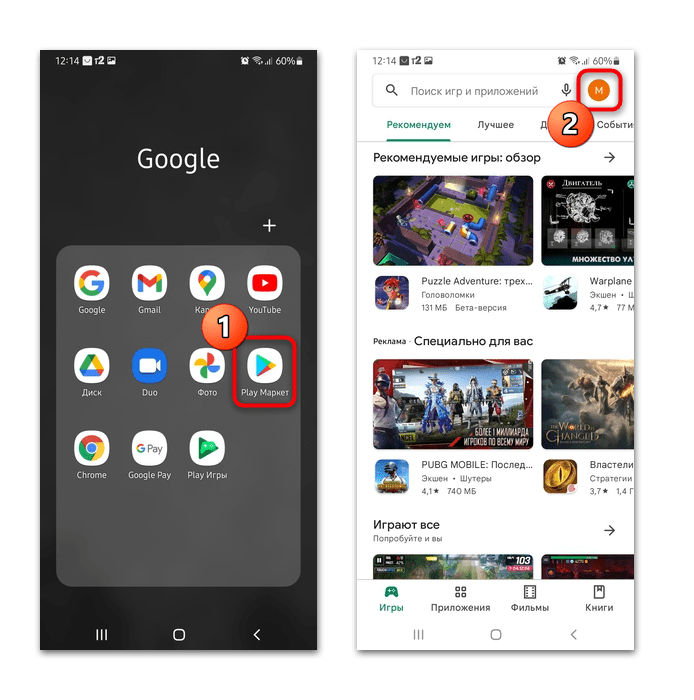
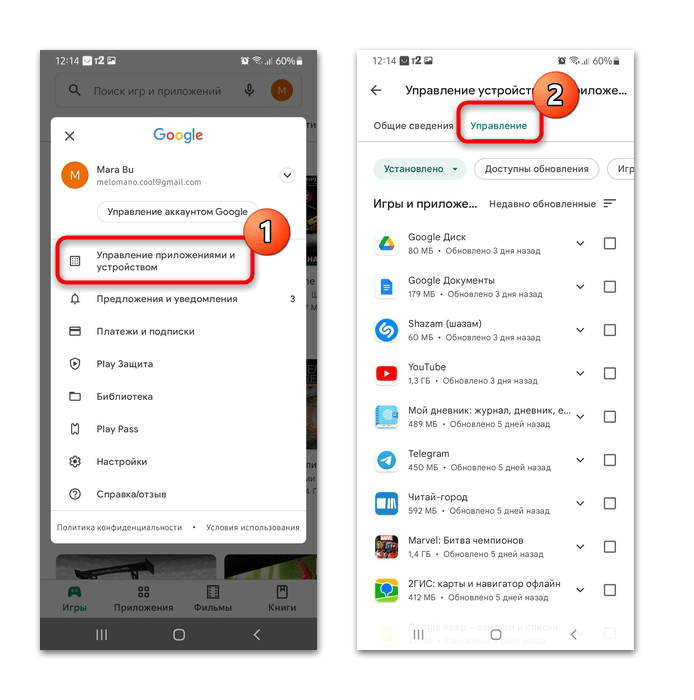
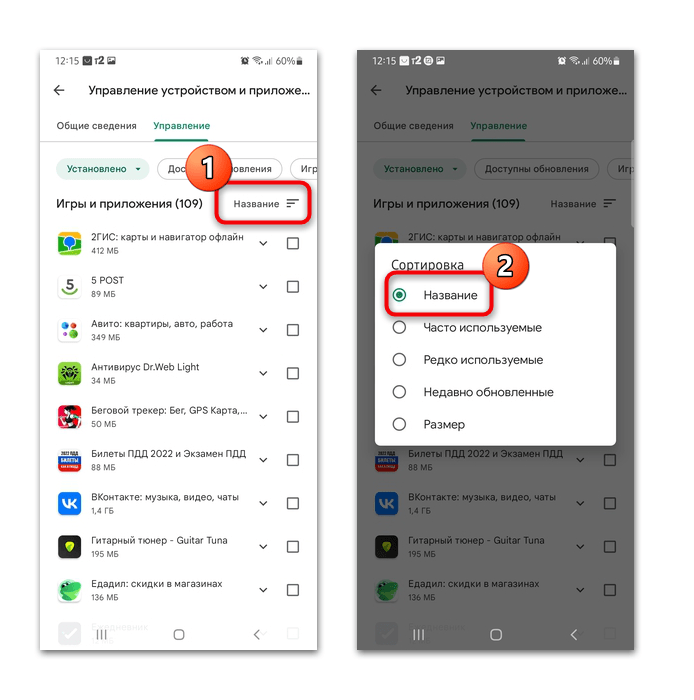
По умолчанию в настройках Play Маркета установлено автоматическое обновление приложений, но иногда пользователь может случайно выключить функцию. Через главное меню перейдите в раздел «Настройки», затем раскройте «Настройки подключения». Тапните по пункту «Автообновление приложений» и из всплывающего списка выберите желаемый тип источника для загрузки: любую сеть или беспроводное подключение к сети.
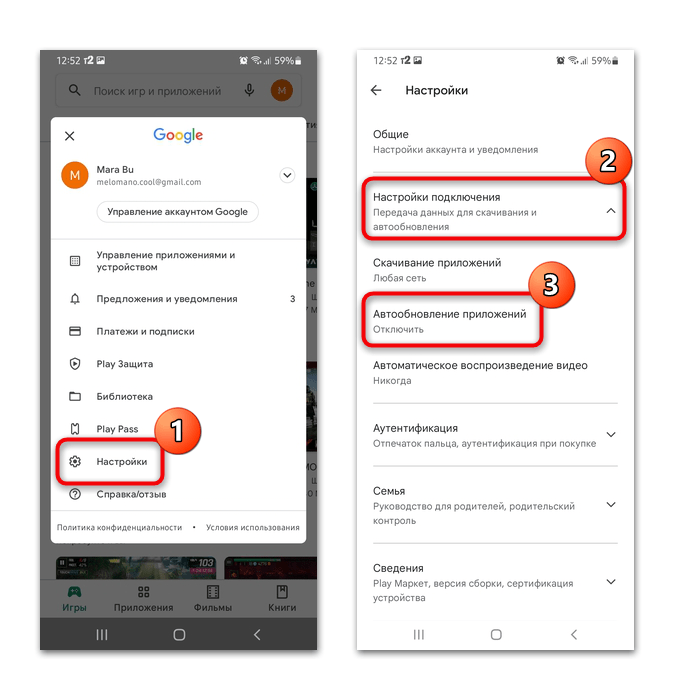
Можно полностью переустановить приложение: удалить его с помощью встроенных средств, затем снова скачать из Google Play Маркета.
Читайте также: Не обновляются приложения в Google Play Маркете
Причина 3: Функция NFC отключена
Проверьте, работает ли функция бесконтактных платежей NFC. Например, в версии Android 11 сделать это можно через панель уведомлений. Для этого разверните шторку, затем тапните по иконке NFC.
Если кнопки нет, значит, что она не добавлена на панель. Измените это, дважды сделав свайп сверху вниз, затем один раз влево. Выберите значок в виде плюса и перетащите «NFC» из появившейся области сверху на панель уведомлений. Таким образом будет сделан быстрый доступ к активации бесконтактных платежей.
Читайте также: Как проверить NFC в телефоне на работоспособность
В нашей отдельной статье есть инструкции по активации функции NFC на 8 и 7 версии Андроид через системные «Настройки».
Подробнее: Как включить NFC на Андроид
Причина 4: Режим энергосбережения
Активированный режим энергосбережения на смартфоне не позволяет работать инструменту Samsung Pay. В этом случае ограничивается деятельность многих приложения в фоне для экономии заряда аккумулятора. Попробуйте отключить функцию и посмотреть, изменилась ли ситуация. Для этого разверните шторку и тапните по кнопке в виде батареи.
Если это не помогло, можно включить режим максимальной производительности через системные «Настройки»:
- Откройте «Настройки», затем выберите «Обслуживание устройства».
- Через меню перейдите в раздел «Батарея». Откроются параметры аккумулятора, где нужно тапнуть по строке «Ограничения в фоновом режиме».
- Затем можно добавить Samsung Pay в неспящие приложения. Для этого откройте соответствующее меню и нажмите на значок плюсика вверху. В списке отметьте Samsung Pay, затем коснитесь кнопки «Добавить».
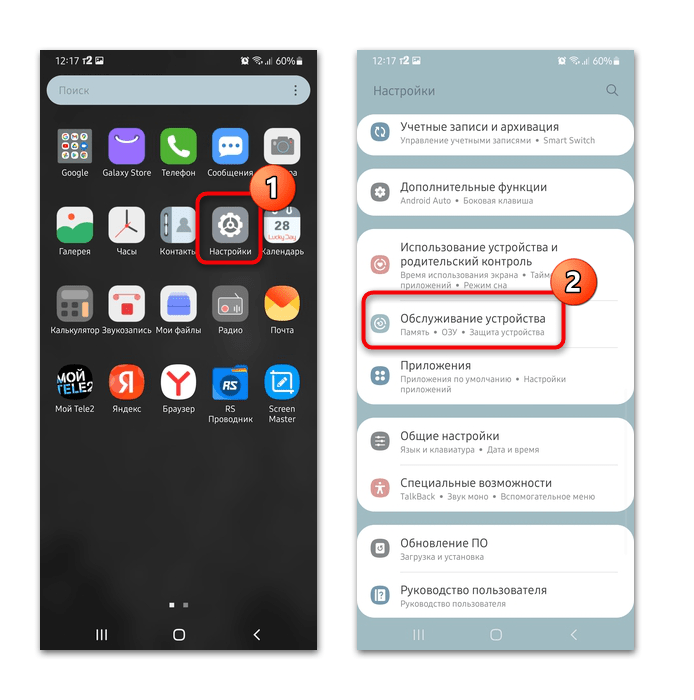
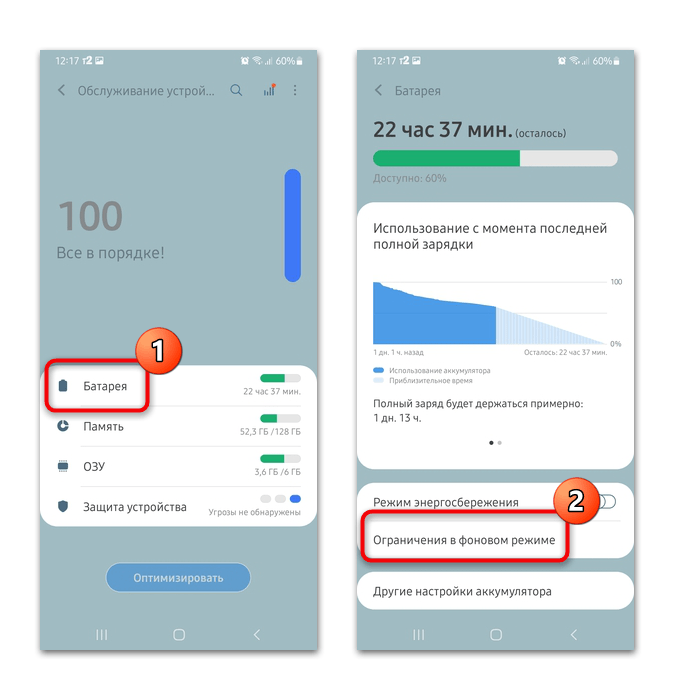
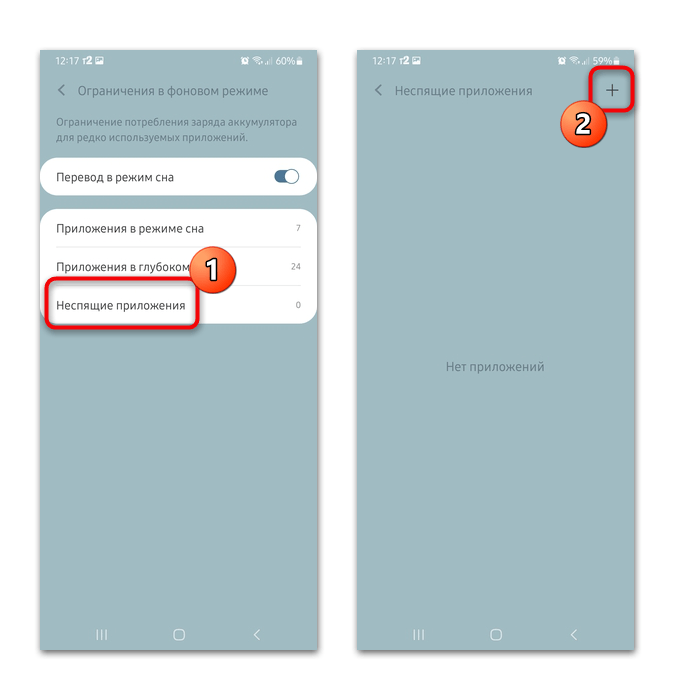
В этом случае даже если телефон перейдет в спящий режим, фирменное платежное приложение Samsung продолжит функционировать, несмотря на это.
Причина 5: Неправильная дата и время
Еще одна распространенная причина, из-за которой Samsung Pay не функционирует, – это некорректные настройки даты или времени на смартфоне. Лучше всего синхронизировать данные с интернетом:
- Через системные «Настройки» откройте раздел «Общие настройки». Нажмите на «Дата и время».
- Активируйте функцию «Автоопределение времени», переключив тумблер в активное состояние.
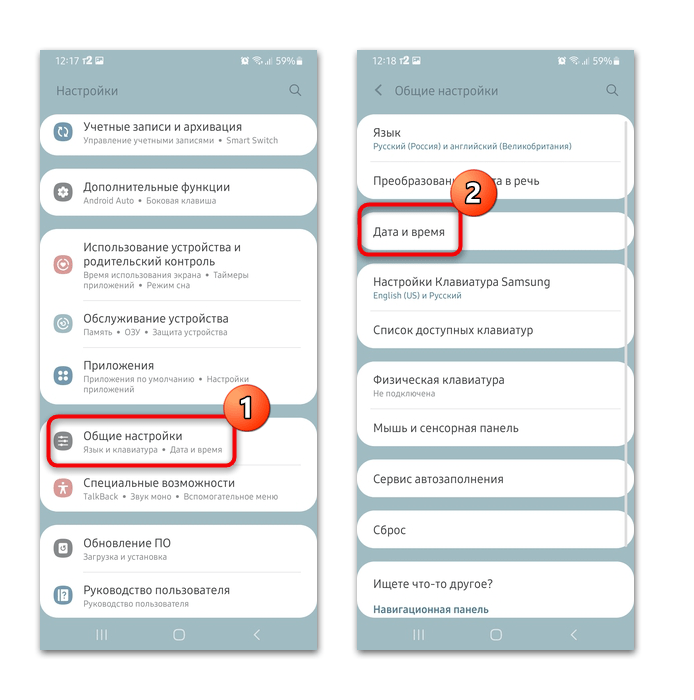
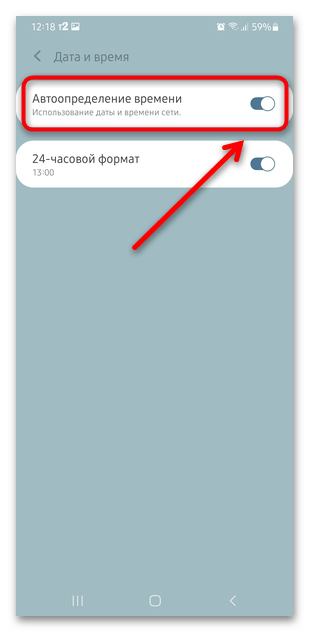
Смартфон синхронизирует данные о времени и дате через сеть, поэтому информация будет всегда актуальна.
Причина 6: Сбои в работе системы
Если перезагрузка смартфона не помогла, а все системные настройки корректны, то причиной проблемы могут быть сбои в работе Андроид. Для начала проверьте наличие обновлений ОС и установите их при необходимости:
- Через встроенное средство «Настройки» откройте раздел «Обновление ПО».
- В новом окне выберите пункт «Загрузка и установка». Осуществится автоматический поиск актуального программного обеспечения. Если обновления будут найдены, то установите их.
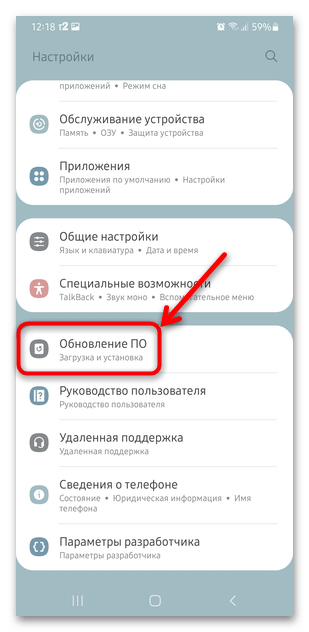
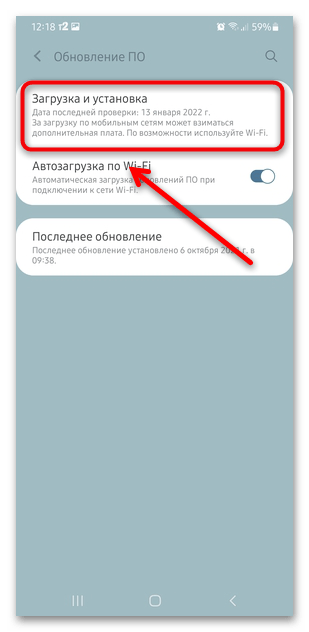
Рекомендуется активировать автоматическую загрузку по Wi-Fi, чтобы система функционировала стабильно.
Если ни один способ не помог, то единственный способ стабилизировать работу Андроида на Самсунге – это сброс настроек до заводских. В этом случае все данные, настройки, приложения, файлы будут удалены. Рекомендуется заранее сделать резервную копию информации, используя функции архивации в «Настройках», чтобы восстановить ее после процедуры. Наш автор рассматривал способы сброса настроек на смартфоне, используя встроенные средства, заводское меню или специальный сервисный код.
Подробнее: Как сбросить Самсунг до заводских настроек
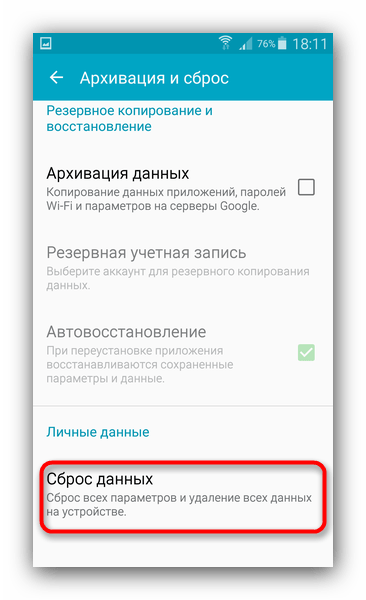
 Наша группа в TelegramПолезные советы и помощь
Наша группа в TelegramПолезные советы и помощь
 lumpics.ru
lumpics.ru
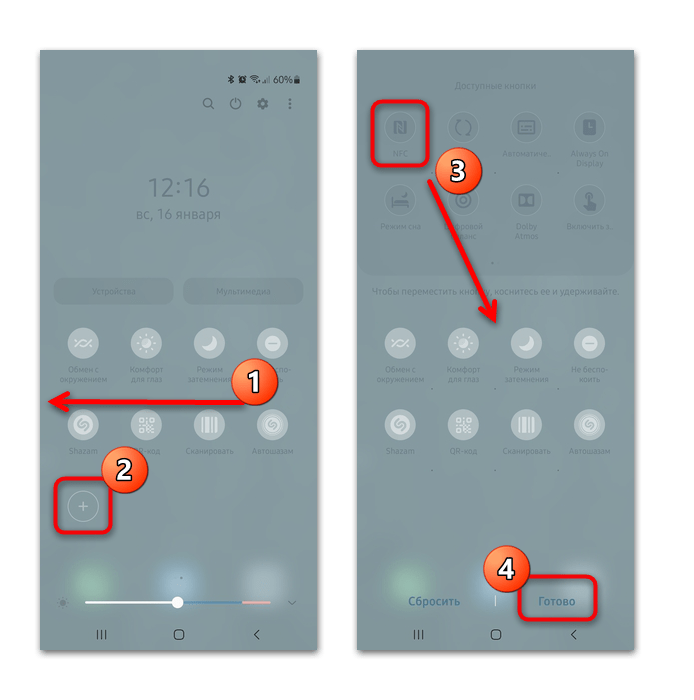
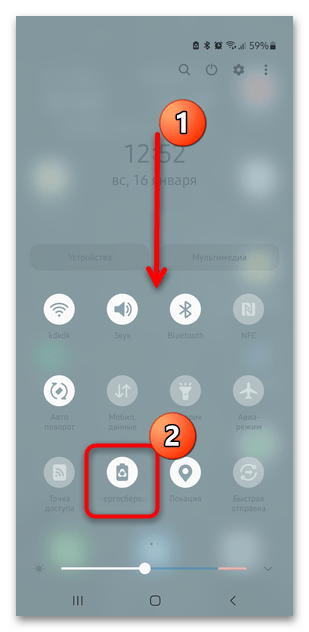




Задайте вопрос или оставьте свое мнение